Sådan slår du undertekster til på Zoom

Lær hvordan du slår undertekster til på Zoom. Zooms automatiske undertekster gør det lettere at forstå opkaldsindholdet.
TikTok er en af de sociale netværksapplikationer, der bruges af mange mennesker i dag. Især når de bruger TikTok, optager brugere ikke kun komfortabelt videoer med ekstremt imponerende videoeffekter, men vi kan også bruge andres videoer til at optage vores egne videoer, takket være TikToks Stitch-funktion.
Med denne funktion i TikTok kan brugere genbruge videoer eller uddrag fra enhver anden persons video på TikTok til at skabe deres egen video. Når vi bruger Stitch TikTok, kan vi optage en video efter en andens udsendte video og give feedback og udtrykke følelser (som reaktioner). For at hjælpe folk med nemt at bruge denne funktion vil Download.vn i dag introducere artiklen Instruktioner til brug af Stitch TikTok-videooptagelsesfunktionen , der inviterer dig til at henvise til den.
Videotutorial om, hvordan du bruger Stitch TikTok-videooptagelsesfunktionen
Instruktioner til brug af Stitch-funktionen på TikTok
Trin 1: Først åbner vi TikTok-appen på vores telefon og går derefter til den video, du vil dele, ved hjælp af Stitch-funktionen.
Trin 2: I den video, du vil bruge denne funktion, skal du klikke på Del-ikonet i højre side af skærmen.
Trin 3: Klik nu på Stitch på delingsskærmen .
Trin 4: Et meddelelsesvindue " Opret søm " vises på skærmen, tryk på knappen Prøv.



Trin 5: Juster den video, du vil klippe fra videoen, og klik derefter på knappen Næste i øverste højre hjørne af skærmen.
Trin 6: På appens kameraskærm skal du trykke og holde på cirkelknappen for at begynde at optage en TikTok-video.
Trin 6: Efter at have optaget og kombineret de to videoer, tilføjer vi effekter, tekst, klistermærker,... og klik derefter på knappen Næste.



Trin 7: Skriv en billedtekst til din video, og klik derefter på knappen Post i nederste højre hjørne af skærmen.
Trin 8: Vent et øjeblik, og din video vil blive sendt til din tidslinje.
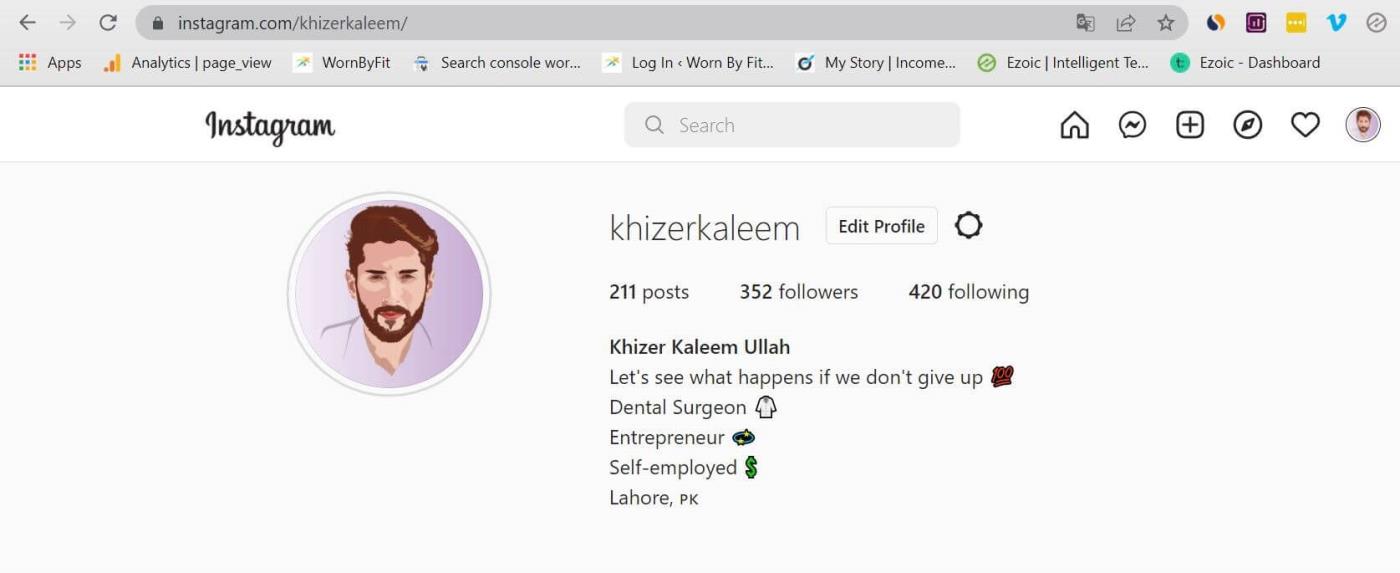

Ønsker dig succes!
Lær hvordan du slår undertekster til på Zoom. Zooms automatiske undertekster gør det lettere at forstå opkaldsindholdet.
Modtager fejludskrivningsmeddelelse på dit Windows 10-system, følg derefter rettelserne i artiklen og få din printer på sporet...
Du kan nemt besøge dine møder igen, hvis du optager dem. Sådan optager og afspiller du en Microsoft Teams-optagelse til dit næste møde.
Når du åbner en fil eller klikker på et link, vil din Android-enhed vælge en standardapp til at åbne den. Du kan nulstille dine standardapps på Android med denne vejledning.
RETTET: Entitlement.diagnostics.office.com certifikatfejl
For at finde ud af de bedste spilsider, der ikke er blokeret af skoler, skal du læse artiklen og vælge den bedste ikke-blokerede spilwebsted for skoler, gymnasier og værker
Hvis du står over for printeren i fejltilstandsproblemet på Windows 10-pc og ikke ved, hvordan du skal håndtere det, så følg disse løsninger for at løse det.
Hvis du undrede dig over, hvordan du sikkerhedskopierer din Chromebook, har vi dækket dig. Lær mere om, hvad der sikkerhedskopieres automatisk, og hvad der ikke er her
Vil du rette Xbox-appen vil ikke åbne i Windows 10, så følg rettelserne som Aktiver Xbox-appen fra Tjenester, nulstil Xbox-appen, Nulstil Xbox-apppakken og andre..
Hvis du har et Logitech-tastatur og -mus, vil du se denne proces køre. Det er ikke malware, men det er ikke en vigtig eksekverbar fil til Windows OS.
![[100% løst] Hvordan rettes meddelelsen Fejludskrivning på Windows 10? [100% løst] Hvordan rettes meddelelsen Fejludskrivning på Windows 10?](https://img2.luckytemplates.com/resources1/images2/image-9322-0408150406327.png)




![RETTET: Printer i fejltilstand [HP, Canon, Epson, Zebra & Brother] RETTET: Printer i fejltilstand [HP, Canon, Epson, Zebra & Brother]](https://img2.luckytemplates.com/resources1/images2/image-1874-0408150757336.png)

![Sådan rettes Xbox-appen vil ikke åbne i Windows 10 [HURTIG GUIDE] Sådan rettes Xbox-appen vil ikke åbne i Windows 10 [HURTIG GUIDE]](https://img2.luckytemplates.com/resources1/images2/image-7896-0408150400865.png)
